photosop4
Expiació 1
Tenim la imatge, anem a filtro- artistico -tacas+ filtro-interpretar més destello


explicació 2
tenim la imatge-filtro-estilizar-relive+-filtro-textura-texturizar


photosop 3
Explicació canvi de color.
Tenim la imatge, anem a imagen,ajustes i remplazar color...., cliquem en un lloc i li canviam al color gracies a unes barres.

.png)
photosho 2
dimecres 10 d'octubre de 2012
Retallem una imatge amb la varita mágica la copiem ,la tornem obrir després ne'm a image escala de grises després a imagen color rgb i enganxem.


dilluns 8 d’octubre de 2012
photosop 1
EXPLICACIÓ:
Obres el photoshop, quan s'hagi obert el photoshop vas a archivo i abrir s'obriran els teus fitxers selecciona's una foto i li dons a obre.
Quan tinguis la foto a punt hi hauran 4 ventanas: la de herramientas, la de navegador, la de color i la de capas.
Vas ala ventana de herramientas que és la que està a la esquerra i hi ha un quadrat petit que està a dalt de tot, clica's sobre ell, vas ala imatge i veuras que te surt una creu.
Després amb aquesta creu fas un quadrat sobre la imatge, vas a edición li dons a copiar i després li dons a pegar.
Veuràs que s'haurà fet un quadrat de la imatge idèntic del que havies seleccionat i vas a la ventana de herramientas al costat d'aquest quadrat hi ha un punter del ratolí i una creu, clicas sobre ell i després vas a la imatge i podràs moure el quadrat, amb aquest quadrat el pots posar sobre d'una cosa que no vulguis que es vegi de la imatge i ho podràs dissimular com si no hi fos.
I vas fent aixo tot el rato, però sempre tens que anar ala ventana de capas per clicar sobre el fondo i tot el rato que facis aixo de edición, copiar i pegar, tindras que anar ala ventana de capas.
Per guardar la imatge tens que anar a formato i donar-li sobre JPG, perquè aixis se te guardarà la foto com a imagen.
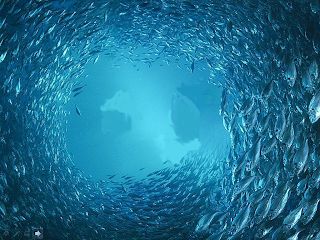


Cap comentari:
Publica un comentari a l'entrada